Illustrator绘制扁平化风格的卡通动物肖像(5)
文章来源于 优设,感谢作者 鱼过无声design 给我们带来经精彩的文章!第3步
创建一个椭圆,如下图所示,与狐狸脸的左边叠加。 使用镜像工具(O)在相反的一边制作一个翻转的复本。 选择椭圆并用形状生成工具(Shift-M)删掉脸外面的那些部分。 用浅米色填充,形成脸颊。 最后给我们的狐狸添加2个闪亮的小眼睛。
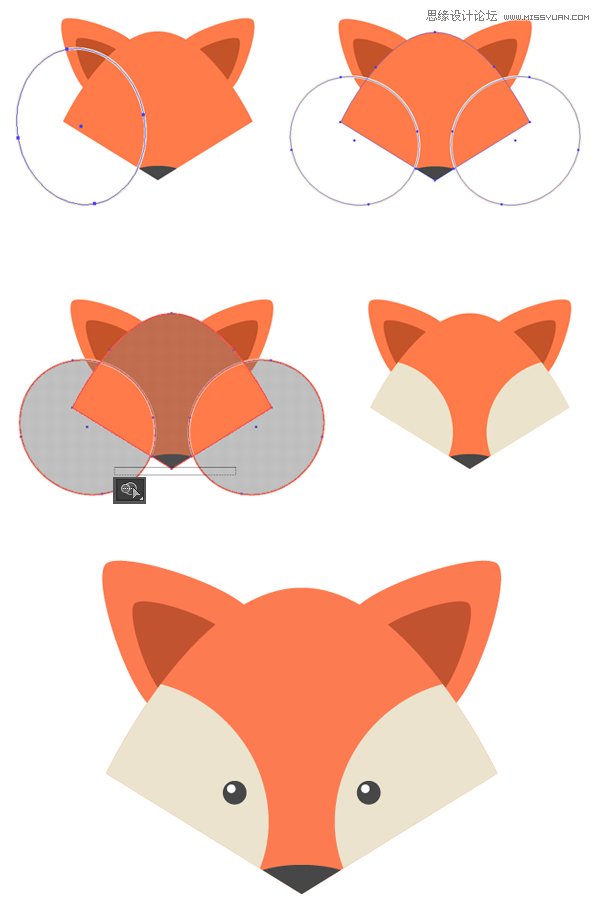
第4步
在实时转角功能的帮助下使鼻尖变圆。 然后让我们为狐狸添加一些更多的细节!
制作一个小的浅橘色的压扁的椭圆,并将其放置到鼻桥的左边。 选择这个形状,按住 Alt-Shift并向右拉动椭圆制作一份复本。 按住Control+D一次形成更多复本。 制作更多列的椭圆,将它们放在纵横的位置上。 这样,我们就描绘了风格化的毛皮狐狸鼻子。
不要忘记给鼻子添加一个轻柔的高光,在鼻子的顶部形成一个浅色的小图形。

第5步
在我们狡猾狐狸的右边添加一个轻柔的影子。
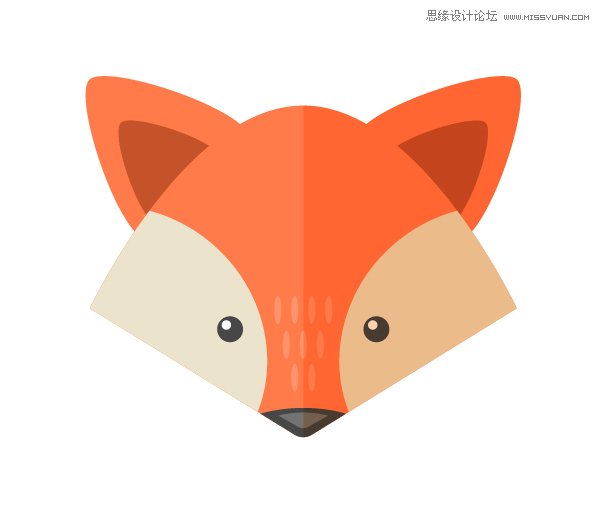
7,创建图标的长投影
第1步
现在我们有了6个扁平化风格的动物形象,让我们将其放在一套彩色的圆之上,创建图标。
制作一个106*106 px大小绿松石色的圆作为图标的底子,并将其放置到浣熊头的中间。
创建一个 80* 80 px的方形作为阴影底子,按住Shift键将其旋转45°。

第2步
转换矩形的混合模式为正片叠底,使其半透明,放置在浣熊的上面。 如果需要,使形状窄一点,并且移动它,找到能覆盖头部2个斑点的位置。
在我们这种情况下,它的两端在耳朵的右边和脸的左边。 使用添加锚点工具(+)添加2个锚点在这些斑点上,然后转到删除锚点工具(-)并删除这些矩形顶部不需要的锚点,将顶部的形状置于浣熊头部的下面。
将阴影放置到头部的下面,用形状生成工具(Shift-M)删除图标外面不需要的的片段。
瞧!一个新潮扁平阴影的花式图标已经完成! 对剩下的动物图标用相同的技术创建圆形图标。
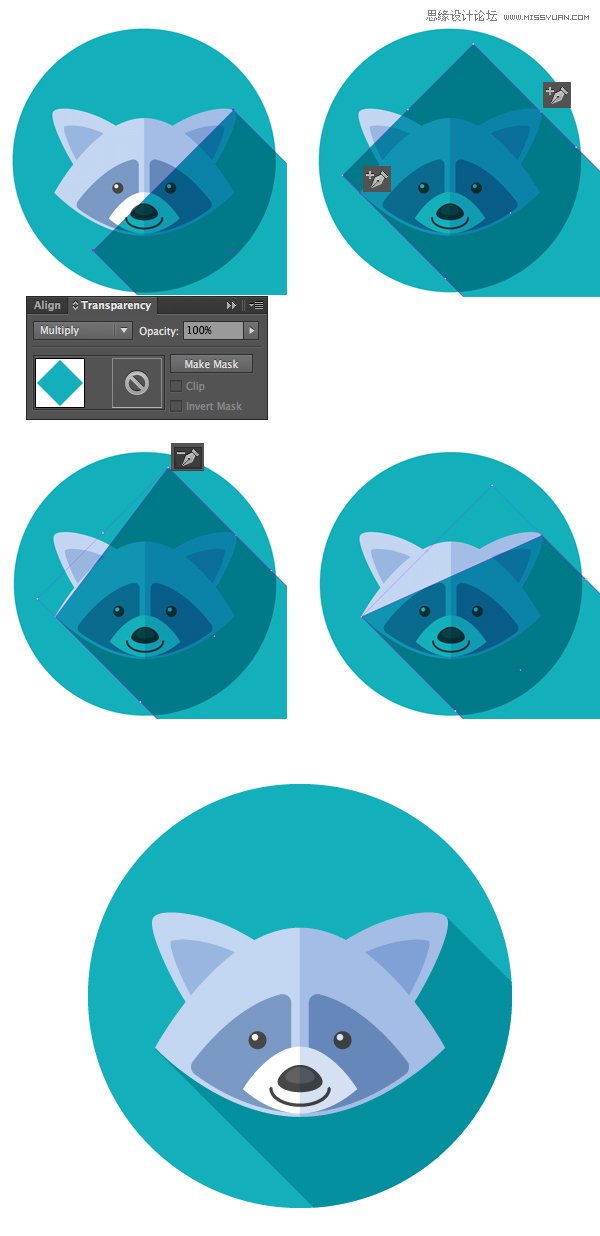
我们一套扁平化动物图标已经完成。很有趣吧?我希望你会喜欢创建这些可爱的扁平动物图标,并且学习一些新的点子和方法,使用椭圆,路径查找器面板,和形状生成工具!请继续关注新教程,并不要忘记在下面的评论展示你的结果。

欢迎加译者微信:ygw_tafa,与他交流设计经验。
 情非得已
情非得已
-
 Illustrator绘制扁平化风格的建筑图2020-03-19
Illustrator绘制扁平化风格的建筑图2020-03-19
-
 Illustrator制作扁平化风格的电视机2020-03-18
Illustrator制作扁平化风格的电视机2020-03-18
-
 Illustrator绘制渐变风格的建筑场景插画2020-03-12
Illustrator绘制渐变风格的建筑场景插画2020-03-12
-
 佩奇插画:用AI绘制卡通风格的小猪佩奇2019-02-26
佩奇插画:用AI绘制卡通风格的小猪佩奇2019-02-26
-
 插画设计:AI绘制复古风格的宇航员海报2019-01-24
插画设计:AI绘制复古风格的宇航员海报2019-01-24
-
 房屋插画:AI绘制圣诞节主题的房屋插画2019-01-21
房屋插画:AI绘制圣诞节主题的房屋插画2019-01-21
-
 圣诞插画:AI绘制简约风格圣诞节插画2019-01-21
圣诞插画:AI绘制简约风格圣诞节插画2019-01-21
-
 灯塔绘制:AI绘制的灯塔插画2019-01-21
灯塔绘制:AI绘制的灯塔插画2019-01-21
-
 时尚船锚:AI绘制鲜花装饰的船锚图标2019-01-18
时尚船锚:AI绘制鲜花装饰的船锚图标2019-01-18
-
 扁平宝箱图形:AI绘制游戏中常见的宝箱2019-01-18
扁平宝箱图形:AI绘制游戏中常见的宝箱2019-01-18
-
 Illustrator制作复古风格的邮票效果2021-03-10
Illustrator制作复古风格的邮票效果2021-03-10
-
 Illustrator制作复古风格的邮票效果
相关文章2112021-03-10
Illustrator制作复古风格的邮票效果
相关文章2112021-03-10
-
 Illustrator绘制扁平化风格的室内效果图
相关文章15042020-03-19
Illustrator绘制扁平化风格的室内效果图
相关文章15042020-03-19
-
 Illustrator绘制扁平化风格的建筑图
相关文章7132020-03-19
Illustrator绘制扁平化风格的建筑图
相关文章7132020-03-19
-
 Illustrator制作扁平化风格的电视机
相关文章5132020-03-18
Illustrator制作扁平化风格的电视机
相关文章5132020-03-18
-
 Illustrator制作卡通风格的法国建筑图
相关文章6122020-03-18
Illustrator制作卡通风格的法国建筑图
相关文章6122020-03-18
-
 Illustrator绘制扁平化风格的办公室插画
相关文章9502020-03-12
Illustrator绘制扁平化风格的办公室插画
相关文章9502020-03-12
-
 Illustrator绘制渐变风格的建筑场景插画
相关文章2072020-03-12
Illustrator绘制渐变风格的建筑场景插画
相关文章2072020-03-12
-
 标志设计:用AI制作2.5D风格的LOGO图标
相关文章26042019-04-16
标志设计:用AI制作2.5D风格的LOGO图标
相关文章26042019-04-16
